MP4
- 1. Andere Formate zu MP4 konvertieren+
-
- 1.1 MOV zu MP4 konvertieren
- 1.2 FLV zu MP4 konvertieren
- 1.3 AVCHD zu MP4 konvertieren
- 1.4 AVCHD zu MP4 auf Mac konvertieren
- 1.5 WMV zu MP4 konvertieren
- 1.6 IFO zu MP4 konvertieren
- 1.7 WMA zu MP4 konvertieren
- 1.8 DVD zu MP4 konvertieren
- 1.9 OGG zu MP4 konvertieren
- 1.10 M4V zu MP4 konvertieren
- 1.11 VOB zu MP4 konvertieren
- 1.12 VHS zu MP4 konvertieren
- 1.13 Video_TS zu MP4 konvertieren
- 1.14 Torrent zu MP4 konvertieren
- 1.15 SRT zu MP4 konvertieren
- 1.16 Windows Movie Maker zu MP4 konvertieren
- 1.17 AVI zu MP4 konvertieren
- 1.18 Kostenlos MKV zu MP4 konvertieren
- 1.19 WWE Match Video zu MP4 konvertieren
- 1.20 WTV zu MP4 konvertieren
- 1.21 RMVB zu MP4 konvertieren
- 1.22 MPEG zu MP4 auf Mac
- 1.23 MPEG4 zu MP4 konvertieren
- 1.24 iTunes zu MP4 konvertieren
- 1.25 M4V zu MP4 auf Mac
- 2. MP4 zu anderer Formaten konvertieren+
-
- 2.1 MP4 zu Xvid konvertieren
- 2.2 MP4 zu iPhone konvertieren
- 2.3 MP4 zu iTunes konvertieren
- 2.4 MP4 zu VOB konvertieren
- 2.5 MP4 zu ISO konvertieren
- 2.6 MP4 zu DVD konvertieren
- 2.7 MP4 zu DVD auf Mac konvertieren
- 2.8 MP4 zu MPG konvertieren
- 2.9 MP4 zu Final Cut Pro konvertieren
- 2.10 MP4 zu H264 konvertieren
- 3. MP4 Tipps+
-
- 3.1 Metadata für MP4 bearbeiten
- 3.2 Größe der MP4 reduzieren
- 3.3 MP4 kleiner machen
- 3.4 Top Online AVI zu MP4 Konverter
- 3.5 Untertitel machen
- 3.6 Metadaten in M4V hinzufügen
- 3.7 M4V Datei komprimieren
- 3.8 DIVX zu M4V konvertieren
- 3.9 M4V zu MPG konvertieren
- 3.10 MP4 zu HTML5 konvertieren
- 3.11 MPEG aufteilen
- 3.12 Kostenloser MP4 Converter
- 3.13 MP4 Encoder
- 3.14 iflicks Alternative
- 3.15 Handbrake Alternative
- Laden Sie UniConverter herunter, um Videos zu konvertieren:
Wenn Sie auf der Suche nach einem kostenlosen Video Converter für Windows und Mac OS sind, dann finden Sie hier nicht nur einen, sondern eine komplette Liste kostenloser Video zu mp4 Converter. Mit diesen Programmen konvertieren Sie in oder aus MP4, MKV, MOV, MPG, AVI, 3GP und anderen Formaten.
Videos ansehen, um zu erfahren, wie man Videos in MP4 konvertiert
- Teil 1. Beste kostenlose Video Converter Alternative zum Konvertieren von AVI/VOB/WMV in MP4
- Teil 2. Die 8 besten kostenlosen Video Converter zum Konvertieren von Videos in MP4
Teil 1. Beste kostenlose Video Converter Alternative zum Konvertieren von AVI/VOB/WMV in MP4
Als All-in-One Converter bietet Ihnen der Wondershare UniConverter (ursprünglich Wondershare Video Converter Ultimate) die Vorteile von mehreren Tools für verschiedene Zwecke. Er unterstützt mehr als 1.000 Formate für Mediendateien und besteht aus weiteren Tools für die Bearbeitung, Komprimierung, Aufnahme und andere Funktionen. Er ist die ideale Wahl für Sie, um Videos zu konvertieren, nicht nur wegen seiner 120-fachen Konvertierungsgeschwindigkeit, sondern auch wegen der verlustfreien Ausgabequalität. Wenn Sie Videos in MP4 konvertieren möchten, ist der Wondershare UniConverter der beste kostenlose Video zu MP4 Converter. Er ist sowohl für Windows als auch für Mac OS erhältlich.
 Wondershare UniConverter - Ihre komplette Video-Toolbox
Wondershare UniConverter - Ihre komplette Video-Toolbox

- Bester Video Converter zum Konvertieren von Video-/Audiodateien in beliebige Formate mit 120-facher Geschwindigkeit und hochwertiger Ausgabe.
- Unterstützt die gängigsten Video- und Audioformate, einschließlich MP4/AVI/MKV/MP3/WAV/M4A/M4B.
- Laden Sie Dateien von über 10.000 Webseiten durch Einfügen von URLs herunter.
- Übertragen Sie Dateien schnell und ohne Qualitätsverlust vom Mac/PC auf iPhone/iPad/Android-Geräte.
- Brennen Sie Dateien auf DVD mit kostenlosen Vorlagen, hoher Brenngeschwindigkeit und hochwertiger Ausgabe.
- Zu den weiteren Funktionen gehören Medien-Metadaten reparieren, Videokomprimierung, GIF Maker, Bildschirmrecorder und DVD-Kopie.
- Unterstützte Betriebssysteme: Windows 10/8/7/XP/Vista, macOS 11 Big Sur, 10.15 (Catalina), 10.14, 10.13, 10.12, 10.11, 10.10, 10.9, 10.8, 10.7, 10.6.
Schritte dazu, wie man Videos mit dem Wondershare UniConverter konvertiert:
Schritt 1 Dateien zur besten kostenlosen Video Converter Alternative hinzufügen
Beginnen Sie mit dem Herunterladen und Installieren der Software auf Ihrem System. Starten Sie das Tool, um die Startseite zu öffnen, auf der Sie den Vorgang starten können. Öffnen Sie die Registerkarte Converter, und Sie sehen die Option "+Dateien hinzufügen" auf der linken Seite des Bildschirms. Klicken Sie darauf, um Ihre Video-/Audiodateien auf Ihrem PC/Mac auszuwählen.

Schritt 2 Wählen Sie das Ausgabevideo-/Audioformat
Nun müssen Sie das Ausgabeformat auswählen, in das Sie konvertieren möchten. Im Dropdown-Menü der Option "Alle Dateien konvertieren in" können Sie ein Video-/Audioformat nach Ihren Wünschen auswählen. Wenn Sie zum Beispiel MP4 in MP3 konvertieren wollen, können Sie das Audio-Format wählen. Angenommen, wir wollen die Datei in MP4 konvertieren, dann wählen wir sie aus und wählen auch die Auflösung des Videos.

Schritt 3 Videos vor dem Konvertieren bearbeiten (optional)
Eine weitere Möglichkeit ist die Bearbeitung. Sie können die Videodatei, die Sie konvertieren möchten, bearbeiten. Sie können damit Effekte anwenden, Untertitel und Wasserzeichen hinzufügen oder die Lautstärke des Videos anpassen. Ist dies nicht der Fall, können Sie direkt zu Schritt 4 übergehen, dem letzten Punkt des Prozesses.
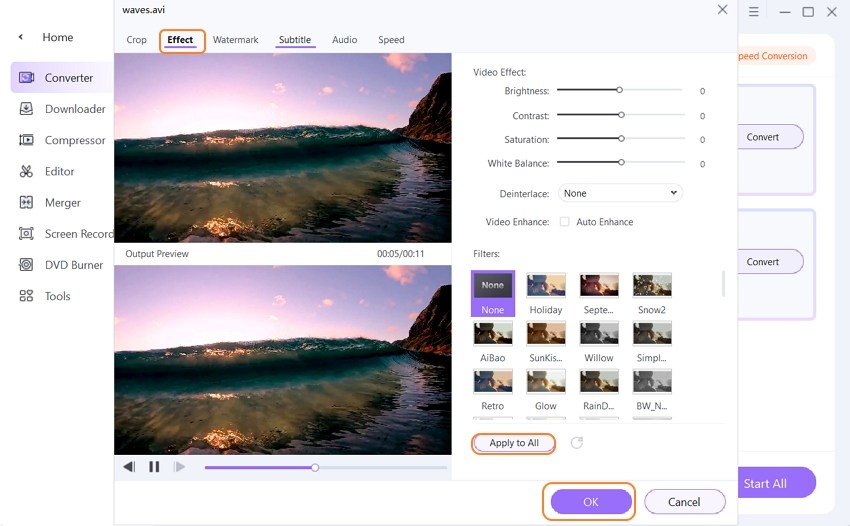
Schritt 4 Einfaches Konvertieren von Video-/Audiodateien
Nun müssen Sie auf die Konvertieren Schaltfläche tippen oder die Option "Alle starten" am unteren Rand des Bildschirms auswählen. Der Vorgang wird automatisch gestartet und ist in wenigen Augenblicken abgeschlossen.

Sie können für den Prozess auch den Hochgeschwindigkeits-Konvertierungsmodus wählen. Sie finden die Datei im Standardspeicherplatz für den Wondershare UniConverter. Sie können auch den Speicherort der Dateien während des Konvertierens des Formats ändern.
Teil 2. Die 8 besten kostenlosen Video Converter zum Konvertieren von Videos in MP4
- Handbrake
- Any Video Converter
- Freemake Video Converter
- Format Factory
- Wondershare Free Video Converter
- Totally Free Converter
- QuickTime
- Quick Media Converter
1. Handbrake
Der Handbrake Video Converter to mp4 ist kostenlos und ermöglicht es den Benutzern, fast alle verschiedenen Arten von Videoformaten zu konvertieren. Da es sich um eine Open-Source-Software handelt, ist sie für viele Nutzer akzeptabel. Die Software verfügt über zahlreiche integrierte Gerätevoreinstellungen, die es dem Benutzer ermöglichen, ein spezifisches Profil zu wählen, das speziell für die Geräte optimiert ist. Dies ist ein einfaches, leichtes und schnelles Tool, das dem Benutzer viele erweiterte Optionen bietet. Die Software verfügt über weitere Funktionen wie Stapel-Scannen, Kapitel Maker, Unterstützung für VFR und CFR, Titel- oder Kapitelbereichsauswahl, Videofilterung und Videocodierung mit durchschnittlicher Bitrate. Sie können auch eine statische und eine Video-Live-Vorschau der Dateien anzeigen lassen. Abgesehen von den Funktionen ist dieses Tool völlig kostenlos auf Ihr System herunterzuladen und erfordert nicht einmal eine Lizenz, um es zu aktivieren.
Unterstützte Betriebssysteme: Der Handbrake Video Converter unterstützt Windows, Mac und Linux und verfügt sogar über eine Befehlszeilenversion.
Eingabeformate: Die gängigsten Multimediadateiformate sowie die DVD- und Blu-ray-Quellen sind geschützt.
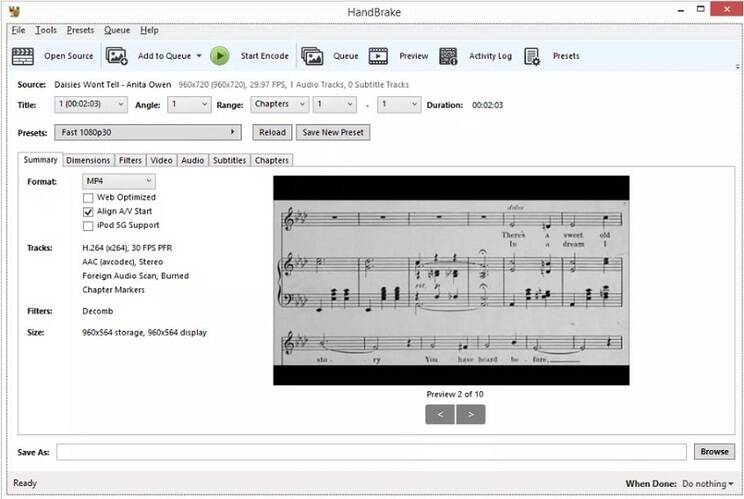
Vorteile:
- Das Tool kann völlig sicher heruntergeladen und auf jedem Betriebssystem installiert werden.
- Es kann auch verwendet werden, um Untertitel zu Videos hinzuzufügen.
Nachteile:
- Die Software unterstützt keine Konvertierung von Audio-Formaten.
- Auch die Liste der Ausgabeformate ist auf einige wenige, allgemein akzeptierte Formate beschränkt.
2. Any Video Converter
Diese Software bietet einfach zu bedienende Funktionen für die Konvertierung von Videoformaten. Die Verwendung des kostenlosen Video Converters für das AVI- in das MP4-Format ist sehr einfach, da er über eine recht intuitive Oberfläche verfügt. Mit ihm kann man das Format von Videodateien konvertieren und trotzdem die High-Definition-Qualität beibehalten. Dieses Tool zur Formatkonvertierung unterstützt auch Audioformate und kann mehrere Videos zu einer einzigen Datei zusammenfügen. Die Software ist auch für das Herunterladen von Videos von YouTube geeignet. Die Software verfügt auch über einen einfachen Editor, mit dem Sie die Videos trimmen, zuschneiden und mit Effekten versehen können. Außerdem verfügt sie über einen Brenner, mit dem sich die Dateien problemlos auf DVDs brennen lassen. Im Laufe der Zeit sind viele Alternativen dazu auf den Markt gekommen.
Unterstützte Betriebssysteme: Diese Software kann auf Apple-Geräten, Windows, Android und anderen Geräten verwendet werden.
Eingabeformate: Die Liste der Eingangs-Videoformate besteht aus 3GP, AVI, MKV, MOV, MP4, MPEG, MTS, OGG, WEBM, VOB, WMV und einigen anderen Formaten.
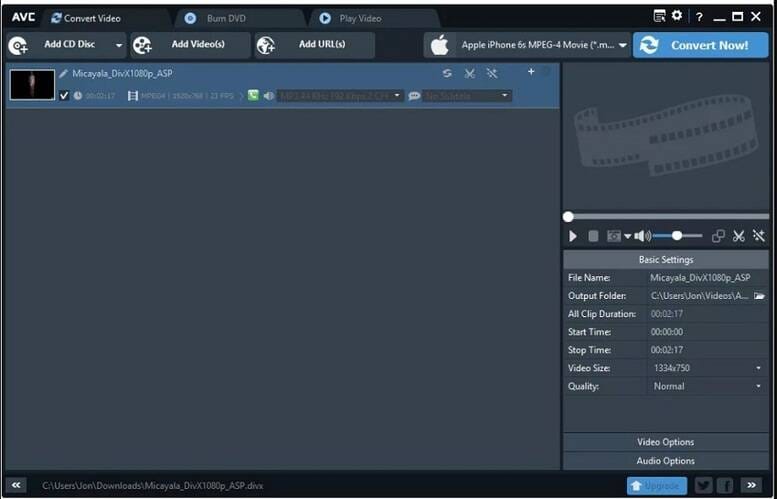
Vorteile:
- Die Software unterstützt eine Vielzahl von Formaten.
- Sie kann auch verwendet werden, um Effekte hinzuzufügen und die Videodatei vor der Konvertierung zu bearbeiten.
- Die Software ist mit allen Betriebssystemen kompatibel.
Nachteile:
- Der größte Nachteil der Software ist, dass sie jedes Mal, wenn Sie eine Datei konvertieren, zum Kauf der Any Video Converter Pro Version auffordert.
- Manchmal wird auch zusätzliche Software heruntergeladen.
3. Freemake Video Converter
Der Freemake Video Converter ist, wie der Name schon sagt, ein Video-zu-mp4 Converter als Freeware. Die Software hat ein einfaches Design und eine einzigartige Oberfläche, die eine große Anzahl von Formaten für die Konvertierung unterstützt. Sie kann auch Videos trimmen, Untertitel hinzufügen und andere wichtige Bearbeitungsfunktionen ausführen. Die Software hat auch die Fähigkeit eines CD/DVD-Brenners, Mediendateien auf Datenträger zu brennen. Sie kann auch verwendet werden, um mehrere Videodateien zu einer einzigen Datei zusammenzufügen. Die beste Funktion der Software ist, dass sie regelmäßig aktualisiert wird, um mögliche Fehler zu beseitigen und ihre Leistung zu verbessern.
Unterstützte Betriebssysteme: Die Software ist nur mit Windows-Betriebssystemen kompatibel.
Eingabeformate: Enthält über 500 Formate. Einige der beliebtesten Formate sind 3GP, AVI, FLAC, M4A, MP4, MKV, OGV, WMA, WMV, etc.
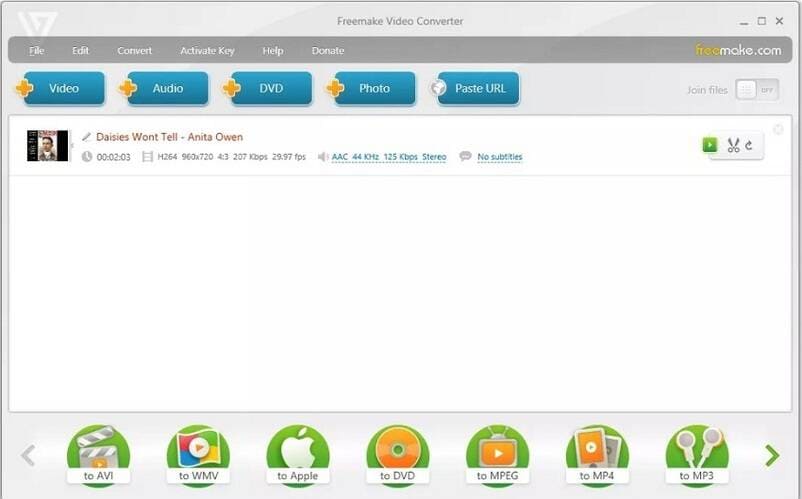
Vorteile:
- Das Tool bietet eine breite Palette an Formatunterstützung.
- Es kann auch zum Herunterladen und Konvertieren von Online-Videos verwendet werden.
- Die Software ist so vorkonfiguriert, dass sie mit vielen Handys kompatibel ist.
Nachteile:
- Die Konvertierungsgeschwindigkeit ist relativ gering.
- Es gibt keine Unterstützung für Mac OS.
4. Format Factory
Format Factory ist eine Software, die es dem Benutzer ermöglicht, das Format von Mediendateien zu konvertieren. Mit diesem praktischen Tool lässt sich das Format von Videodateien ganz einfach ändern. Es ist ein kostenloser Video Converter zu mp4, der den Austausch von Dateien erleichtert, Speicherplatz spart und sogar mit mehreren mobilen Geräten kompatibel ist. Die Funktionen der Software sind dank ihrer intuitiven Oberfläche leicht zugänglich. Es ist eine insgesamt nette Utility-Software, die den Konvertierungsprozess schnell abschließt. Darüber hinaus kann das Programm mit seinen integrierten Tools auch beschädigte Video- und Audiodateien reparieren.
Unterstützte Betriebssysteme: Die Software wird nur von Windows-Betriebssystemen unterstützt.
Eingabeformate: MP4, MPG, AVI, 3GP, FLV, WAV, und viele andere Formate.
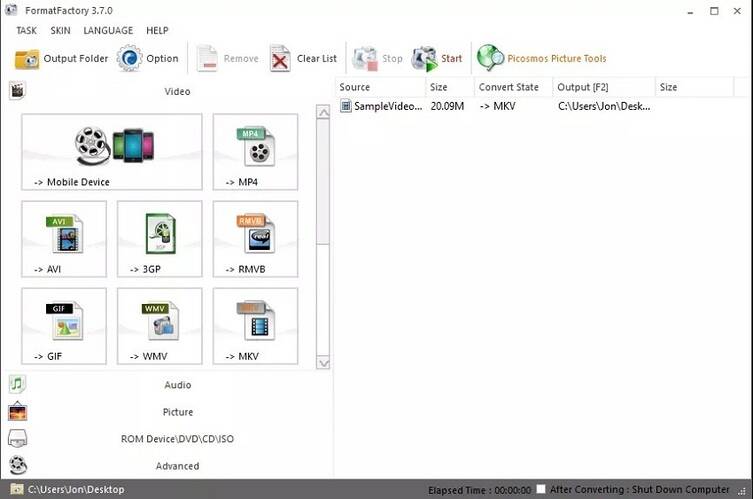
Vorteile:
- Die Software verfügt über eine Vielzahl von Optionen für das Zieldateiformat.
- Die Oberfläche ist sehr intuitiv und daher leicht zu erlernen.
- Die umfassende Hilfedatei ist effektiv, da sie für fast alle Prozesse eine Lösung bietet.
Nachteile:
- Manchmal bleibt das Tool hinter den Erwartungen zurück.
- Die Fähigkeiten und Funktionen sind nicht vollständig effizient.
5. Wondershare Free Video Converter
Der Wondershare Free Video Converter ist auch als völlig kostenlose Software erhältlich. Dieser kostenlose Video Converter kann auf jedem System installiert werden, das Sie möchten. Er ist eine der ersten Wahl für die Videokonvertierung unter Windows- und Mac-Betriebssystemen. Die Software bietet eine 30-fach höhere Geschwindigkeit als jede andere Software und unterstützt mehr als 1.000 Formate. Sie kann auch zum direkten Konvertieren von Videos aus YouTube verwendet werden. Es wird empfohlen, die Premium-Version der Software zu verwenden, um die Vorteile der Anwendung ohne Einschränkungen zu nutzen. Das Programm besteht außerdem aus einem Bildschirmrecorder, einem 4K- und HD-Video Converter, einem Video Metadata Editor und einem GIF Maker und kann Mediendateien direkt auf Mobiltelefone oder andere angeschlossene Speichergeräte übertragen.
Unterstützte Betriebssysteme: Die Software ist sowohl mit Windows- als auch mit Mac-Betriebssystemen kompatibel.
Eingabeformate: Die unterstützten Video-Eingangsformate des Wondershare Free Video Converters umfassen MP4, MOV, AVI, MKV, FLV, VOB, 3GP, OGV, WEBM, WMV und andere beliebte Formate.
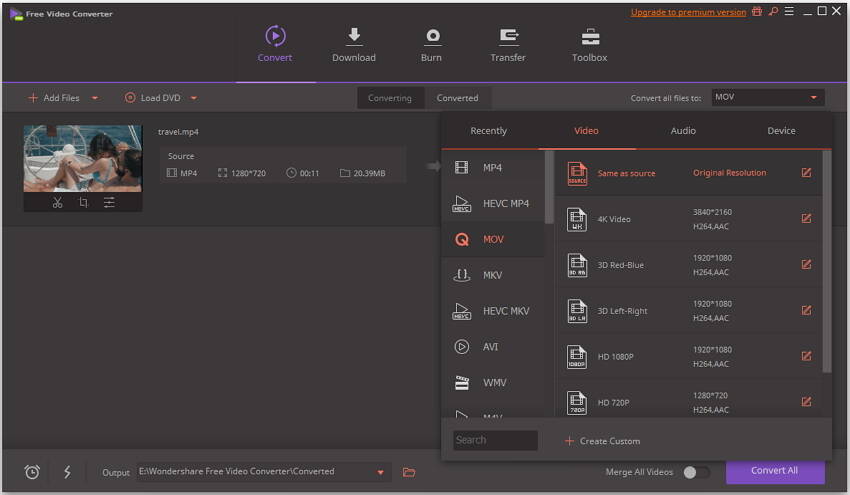
Vorteile:
- Die Software verfügt über einen Hochgeschwindigkeits-Konvertierungsmodus für eine schnelle Verarbeitung.
- Sie unterstützt auch die Stapelverarbeitung.
- Sie kann auch zum Brennen von Dateien auf Datenträger verwendet werden.
- Sie kann Videos ohne Qualitätsverlust von einem Format in ein anderes konvertieren.
Nachteile:
- Die Dateien enthalten ein Wasserzeichen.
- Die kostenlose Software besteht aus einer Menge Werbung.
6. Totally Free Converter
Der Totally Free Converter ist eine Software, die die Aufgabe eines voll effizienten Converters erfüllt und gleichzeitig als Media Player und Downloader fungiert. Dieser kostenlose Video Converter in das mp4-Format und andere unterstützt viele Multimedia-Formate und spart Ihrem System die Qualität der Dateien und den Speicherplatz. Die Software kann leicht auf dem Computer installiert werden und ist einfacher zu bedienen. Die Konfiguration der Software ist sehr einfach. Die Funktion, die der Software fehlt, ist die Anpassung der Auflösung und Qualität der Videodateien. Dennoch bleibt die ursprüngliche Qualität der Videodateien auch nach der Dateiformatkonvertierung erhalten.
Unterstützte Betriebssysteme: Nur Windows.
Eingabeformate: AVI, MPG, MP4, WMV, 3GP, RM, FLV, WEBM, MOV, VOB, MTS, WMA, AAC, OGG, etc.
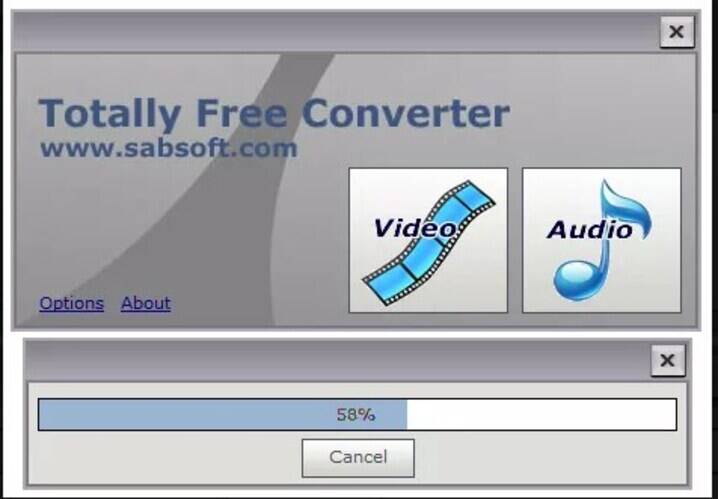
Vorteile:
- Die Oberfläche ist ziemlich einfach und kompakt.
- Auch der Konvertierungsprozess ist im Vergleich zu anderer Software schnell.
Nachteile:
- Viele Programme von Drittanbietern sind im Lieferumfang der Software enthalten. Der Installationsvorgang muss daher präzise durchgeführt werden.
7. QuickTime
QuickTime ist der standardmäßig in das Mac-Betriebssystem integrierte Media Player. Neben der Videowiedergabe hat die Softwareanwendung noch viele andere Funktionen. So kann das Tool zum Beispiel als kostenloser Video Converter zu mp4 und anderen Formaten verwendet werden. Wenn Sie die QuickTime-Software verwenden, benötigen Sie keine weitere Software, da sie Videos aus Online-Quellen herunterlädt, Formatkonvertierungen durchführt und als Media-Player fungiert. Selbst die Konvertierung von Videodateien ist so einfach, dass sie auch von einem Erstanwender durchgeführt werden kann.
Unterstützte Betriebssysteme: Da es sich um den integrierten Player von Mac OS handelt, wird auch nur Mac OS unterstützt.
Eingabeformate: MOV, MP4, M4V, M4A, MPEG und einige andere beliebte Formate, die von Mac OS unterstützt werden.

Vorteile:
- Die Software ist bereits integriert, so dass kein Download erforderlich ist.
- Das Programm ist leicht zu bedienen und hat eine einfache Oberfläche.
- Die Auflösung und die Qualität der Dateien werden bei der Konvertierung angemessen beibehalten.
Nachteile:
- Die Codec-Unterstützung ist begrenzt.
- Auch die Liste der Funktionen ist sehr kurz.
- Eine Stapelverarbeitung ist nicht möglich.
8. Quick Media Converter
Der Quick Media Converter ist ein Utility Tool, mit dem sich die Formate von Videodateien ganz einfach konvertieren lassen. Der Video Converter to mp4 kann kostenlos heruntergeladen werden, unterstützt aber nur Windows OS. Die Vielfalt der Formate wird gut gehandhabt. Die Oberfläche macht es sehr einfach zu verstehen, welches Format unterstützt wird, welches Gerät und macht die Konvertierung einfach. Die Software kann sicher auf Ihr System heruntergeladen werden, da sie keine Malware oder Viren enthält und sie hinterlässt auch kein Wasserzeichen auf Ihrem Video.
Unterstützte Betriebssysteme: Die Software ist nur mit Windows-Betriebssystemen kompatibel.
Eingabeformate: Die wichtigsten Formate sind VOB, MPEG, WMA, XMV, WAV, WEBM, OGG, MTV, AVI, 3GP, etc.
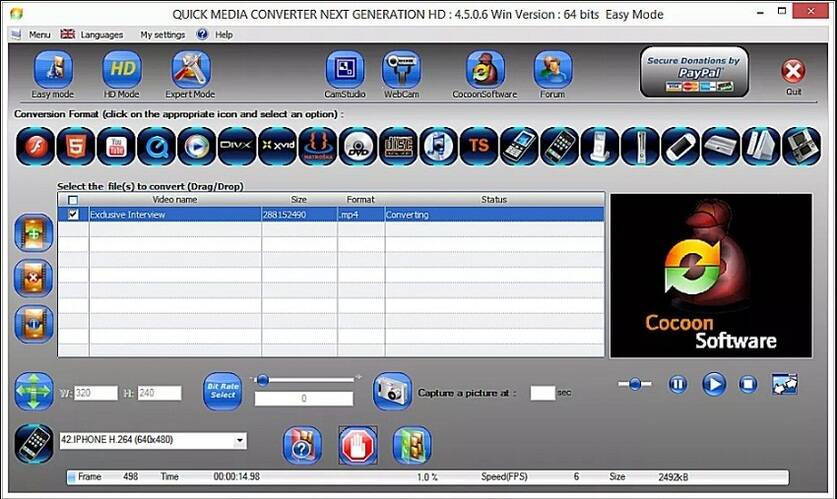
Vorteile:
- Die Software bietet viele erweiterte Optionen für die Dateikonvertierung.
- Es besteht die Möglichkeit, ein Profil zu erstellen, damit das bevorzugte Format für künftige Konvertierungen zu Ihrem Profil hinzugefügt werden kann.
- Das Tool kann auch zur Aufnahme von Videos von der Webcam verwendet werden.
Nachteile:
- Die Navigation der Software ist ein wenig schwierig zu bedienen.
- Die zusätzliche Formatunterstützung macht das Design fehlerhaft.
Fazit
Wir haben für Sie einige der besten Converter für das Konvertieren von Videos in mp4 zum kostenlosen Herunterladen und Benutzen bereitgestellt. Die Nutzer können sich für eine der beiden entscheiden, wenn sie die kostenpflichtige Software nicht ausprobieren möchten. Aber es ist immer noch empfehlenswert, dass Sie den Wondershare UniConverter verwenden, um die Vorteile verschiedener Software in einer einzigen Software zu nutzen.

